Vous n’avez plus de stockage sur votre mobile et vous voudriez gagner de la mémoire. Les photos utilisent vite beaucoup de place dans la mémoire d’un mobile. Les photographies de voyage, selfies, screenshot utilisent beaucoup de mémoire. La majeure partie des téléphones auront un emplacement de mémoire type carte SD ou micro-SD . Cependant par quel moyen modifier l’emplacement de stockage des photos sur un Huawei P Smart? Ici, nous allons vous expliquer comment faire pour changer le stockage par défaut de vos photos sur Huawei P Smart. La technique sera simple.
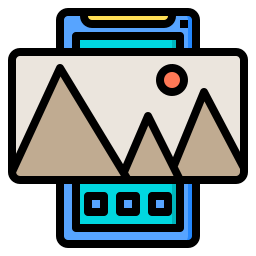
De quelle façon définir la carte SD comme stockage par défaut pour les photos sur Huawei P Smart
Vous voulez stocker les photos directement sur votre carte SD de votre Huawei P Smart. Il vous faut tout d’abord vérifier que vous avez bien une carte SD.
Où chercher la carte SD sur Huawei P Smart?
La carte SD se trouve avec la micro-SIM. Il suffira d’ouvrir avec une épingle ou un trombone l’emplacement de la carte SIM. Si vous n’avez pas de carte SD, vous en trouverez dans tous les magasins ou en ligne. Checkez que c’est bien une micro-SD.
Comment faire pour changer le stockage par défaut des photos sur Huawei P Smart?
Dans les faits pour définir la carte SD comme stockage par défaut pour les photos, il vous suffira de suivre les démarches suivantes:
- Dans un premier temps, ouvrez l’appli Appareil photo ou Caméra
- En second lieu cliquez ensuite sur la roue crantée
- Puis trouvez la ligne Emplacement de stockage
- Et cliquez sur l’emplacement désiré soit la mémoire interne du Huawei P Smart soit la Carte SD.



A partir du moment où vous allez avoir effectué cette démarche, vos nouvelles photos vont être stockées sur votre carte SD. Cependant votre mémoire ne sera pas pour autant libérée. Il vous faudra en plus déplacer vos photos présentes sur la mémoire interne vers la carte SD de votre Huawei P Smart. Lisez notre article afin de comprendre les démarches nécessaires pour migrer vos photos vers la micro-SD.
Comment modifier l’emplacement des images vers la mémoire interne du Huawei P Smart?
C’est tout aussi facile de changer le stockage par défaut sur Huawei P Smart afin que les photos soient stockées sur la mémoire de votre mobile Android. Pour cela il faudra faire exactement les mêmes démarches que le chapitre précedent.
- Allez dans l’appli caméra
- Puis dans les réglages
- Puis cliquez ensuite sur emplacement de stockage
- Puis cliquez sur mémoire interne du Huawei P Smart
Quelle est la technique pour changer l’emplacement d’une application vers la carte SD sur Huawei P Smart?
Si vous voulez encore plus gagner de mémoire sur votre Huawei P Smart, vous allez pouvoir faire le choix de déplacer une application vers votre carte SD. Il vous suffira de respecter les démarches suivantes:
- Allez dans les réglages de votre Huawei P Smart
- Puis allez dans applications
- puis cliquez sur l’appli pour laquelle vous voudriez changer d’emplacement: Attention toutes les applications ne pourront être transférées sur la carte SD, particulièrement celle qui sont liées au fonctionnement de base du Huawei P Smart
- puis cliquez sur Stockage
- Puis Sur modifier le stockage utilisé
- Enfin cliquez sur la carte SD

Si jamais vous cherchez d’autres informations sur votre Huawei P Smart, on vous invite à regarder les autres pages de la catégorie : Huawei P Smart.




1 réflexion au sujet de « Comment changer le stockage par défaut des photos sur Huawei P Smart ? »
Les commentaires sont fermés.